1. יש להיכנס ללשונית "File"/"קובץ"
תחת הקטגוריה "פרטי חשבון". יש ללחוץ על "הוספת חשבון" / "Add Account".
2. בתחתית החלון יש לסמן את האפשרות השלישית:
"Manually configure server settings…" /
"קבע באופן ידני את תצורת הגדרות השרת או סוגי שרתים נוספים".
יש ללחוץ על "Next" / "הבא".
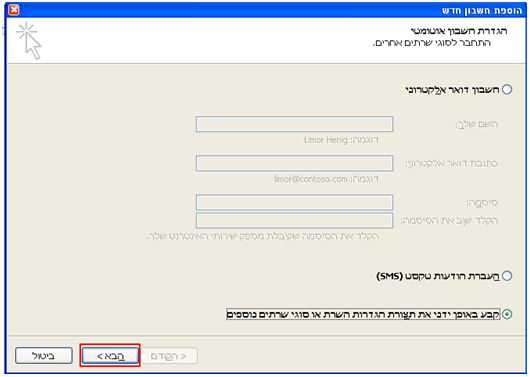
3. יש לסמן את האפשרות הראשונה
"Internet E-mail" / "דואר אלקטרוני באינטרנט"
וללחוץ על "Next" / "הבא".
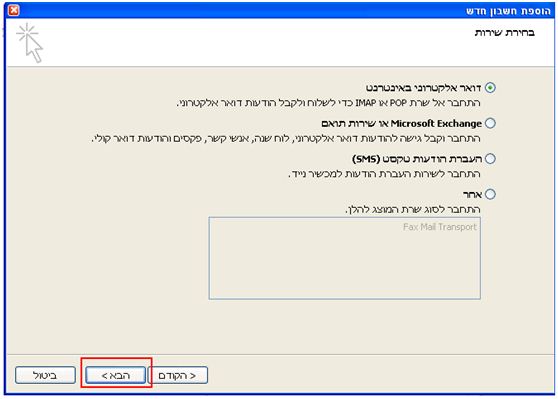
4. תחת הקטגוריה "פרטי משתמש", בשורה הנקראת "השם שלך" – יש להזין את שם התצוגה.
דוגמא: Israel Israeli או ישראל ישראלי.
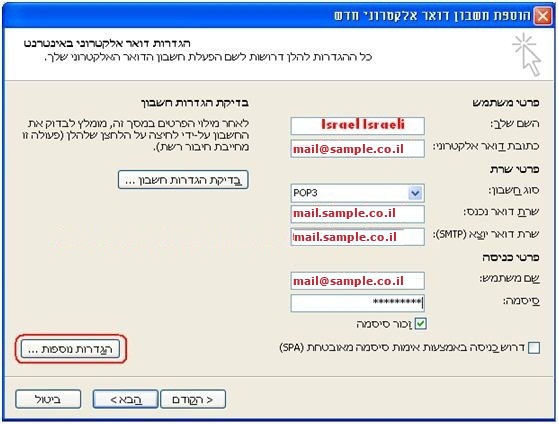
ב"דואר אלקטרוני" – יש להזין את כתובת הדואר האלקטרוני.
דוגמא mail@sample.co.il :
תחת הקטגוריה" פרטי שרת"/
"Server Information", ב"סוג חשבון" / "Account Type" לבחור ב-POP3.
ב"שרת דואר נכנס (POP3)" /
"Incoming Mail Server" – יש להזין לדוגמה:
mail.sample.co.il
ב"שרת דואר יוצא (SMTP)" /
"Outgoing Mail Server" - יש להזין לדוגמה:
mail.sample.co.il
תחת הקטגוריה "פרטי כניסה" /
"Login Information", ב"שם המשתמש" / "User Name" – להזין את כתובת הדוא"ל שלך:
דוגמא : mail@sample.co.il
ב"סיסמה" / Password"" - להזין את הסיסמה לדואר. יש לוודא שמסומן √ ב"זכור סיסמה" / "Remember Password".
יש ללחוץ על "הגדרות נוספות" / "More Settings" להמשך הגדרות.
יש לבחור בלשונית "שרת יוצא" / "Outgoing Server"
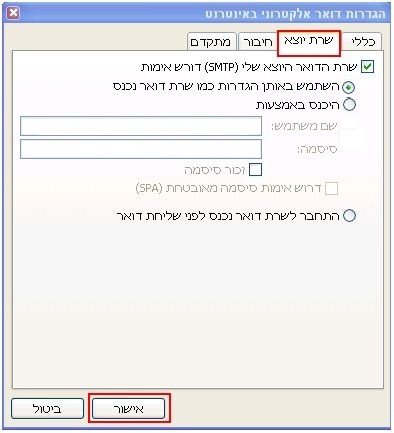
יש לסמן √ ב"שרת הדואר היוצא שלי (SMTP) דורש אימות" /
"My Outgoing Mail Server requires authentication", לסמן את "השתמש באותן הגדרות כמו שרת דואר נכנס" /
"Use same settings as my incoming mail server" - וללחוץ על "אישור".
יש ללחוץ על "Next" / "הבא" להמשך הגדרות.
יש ללחוץ על "סיום" / Finish"" לסגירת החלון.